
- Автор Lynn Donovan [email protected].
- Public 2023-12-15 23:49.
- Соңғы өзгертілген 2025-01-22 17:30.
Сіз өзіңізді сақтағаннан кейін сурет , тартыңыз WhatsApp таңдаған контактіні таңдап, хабарыңызға қосымша қосу үшін қосу белгісін түртіңіз. Содан кейін « емес, «Құжатты» таңдаңыз. Фото .” Бұл сіздің файлдарыңызды шығарады және осы жерден сіз өзіңіздің файлыңызды тауып, таңдай аласыз сурет.
Осылайша, WhatsApp күйіне жоғары сапалы суреттерді қалай жүктей аламын?
Кімге жүктеп салу галереядан фотосуретті немесе бейнені алу үшін төменгі оң жақтағы Галерея түймесін түртіңіз. Оны қосу үшін Жіберу түймесін түртіңіз Күй . Сіз тек 30 секундқа дейінгі бейнелерді жариялай аласыз WhatsApp күйі.
Сондай-ақ, WhatsApp-та фотосуреттерді жіберу сапаны төмендете ме? Кез келген уақытта жіберу кез келген сурет/ фото немесе медиафайл, Whatsapp бұрын оны автоматты түрде қысады жіберіліп жатыр бұл соңғы пайдаланушыға. Бұл оны нашарлататыны анық сапасы түпнұсқадан жіберу файл. Қарапайым айламен сіз жасай аласыз жіберу Түпнұсқа жоғары- Сапалы фотосуреттер немесе Медиафайлдар қосулы WhatsApp.
Сол сияқты, адамдар фотосуреттерді сапасын жоғалтпай қалай бөлісуге болады?
WhatsApp арқылы сапаны жоғалтпай фотосуреттерді қалай жіберуге болады
- Клиптің белгішесін басыңыз.
- «Құжат» түймесін басыңыз.
- «Басқа құжаттарды іздеу» бөліміне өтіп, суреттер галереясына өту үшін мобильді браузерді пайдаланыңыз.
- Қалаған фотосуреттерді таңдап, оларды жіберіңіз: басқа адам оларды сапасын жоғалтпай алады.
WhatsApp үшін сурет өлшемі қандай?
Үлкен смартфондар үшін WhatsApp профиль сурет өлшемі кемінде 192×192 пиксель болуы керек. Бірақ егер сіз кез келген кішірек телефонды (4 дюймден аз) пайдалансаңыз, ең аз қолдау көрсетіледі өлшемі ның WhatsApp профиль сурет 140×140 пиксель.
Ұсынылған:
Word 2016 бағдарламасында суретті көлденеңінен қалай ортаға қоюға болады?

WordDocumentPage ортасындағы суретті немесе нысанды ортаға қою Ортаға қою керек нәрсені таңдаңыз да, PageLayout қойындысынан Бет параметрлері бөлімін кеңейтіңіз. Орналасу қойындысында Бет бөлімінде Verticalalignment ашылмалы мәзірін табасыз. Ашылмалы мәзірден Орталықты таңдаңыз
Проектордағы суретті қалай үлкейтуге болады?

Егер проекторда масштабтау сақинасы болса, кескін өлшемін үлкейту немесе кішірейту үшін оны бұраңыз. Проекторда Wide және Tele түймелері болса, кескін өлшемін үлкейту үшін проектордың басқару тақтасындағы Wide түймесін басыңыз. Кескін өлшемін азайту үшін Tele түймесін басыңыз
Ұялы телефонға суретті қалай жіберуге болады?

2-әдіс Суреттерді бір телефоннан басқасына жіберу Телефоныңызда жібергіңіз келетін суретті ашыңыз. Телефоныңыздағы Photos қолданбасын пайдаланыңыз және жібергіңіз келетін кескінді ашыңыз. «Бөлісу» түймесін түртіңіз. Кескінді бөліскіңіз келетін әдісті таңдаңыз. Хабарламаны жіберуді аяқтаңыз
WhatsApp-та қаншалықты үлкен файлдарды жіберуге болады?
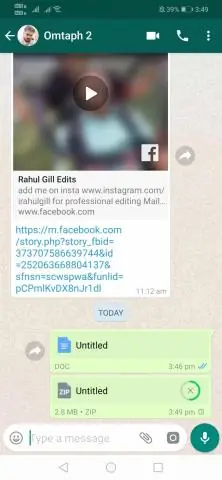
WhatsApp - интернетке қосылуға сүйене отырып, смартфон арқылы хабарламаларды тегін жіберуге мүмкіндік беретін мессенджер қолданбасы. Хабарламалар қарапайым мәтіндер, суреттер, аудиоклиптер және бейнелер болуы мүмкін. WhatsApp үшін бейне файлының максималды өлшемі - 16 МБ және бейне өлшемінің ұзақтығы 90 секундтан 3 минутқа дейін
Фотосуретті iPad-тан WhatsApp-қа қалай жіберуге болады?

Камера орамында фотосуретті ашыңыз, сонда сіз жоғары қаратылған көрсеткі бар қорапқа ұқсайтын белгішені көресіз. Сол белгішені басыңыз, ол сізге фотосуретті қалай жібергіңіз келетінін таңдауға мүмкіндік береді: электрондық пошта, iMessage, WhatsApp, т.б. Қажетті біреуін басып, оған өтіңіз
